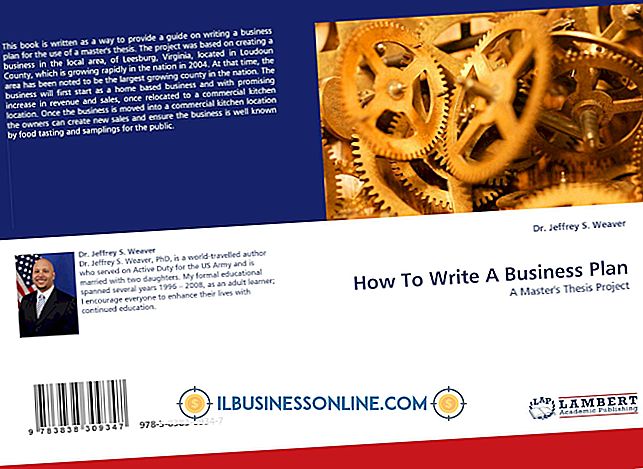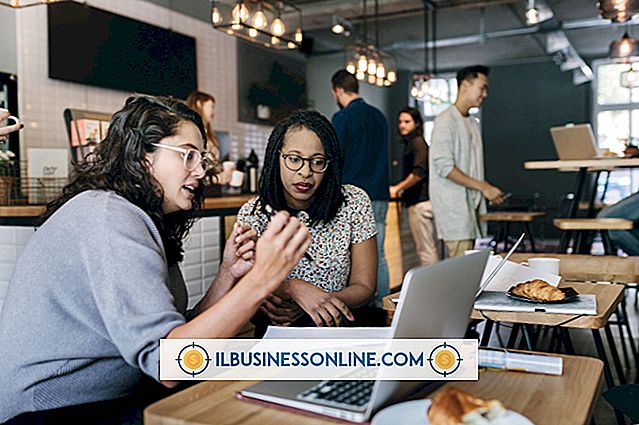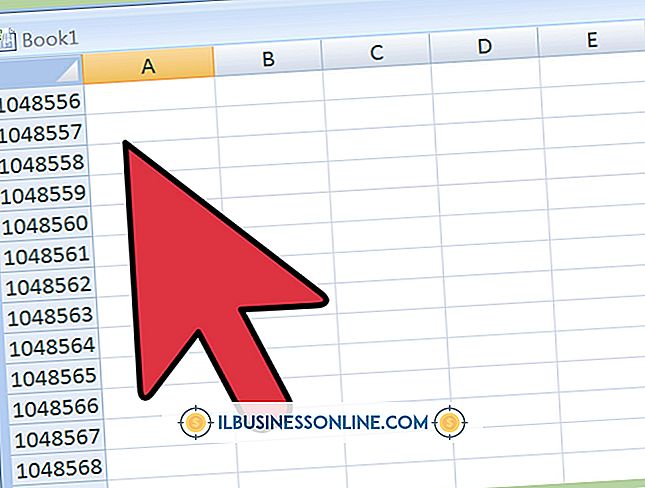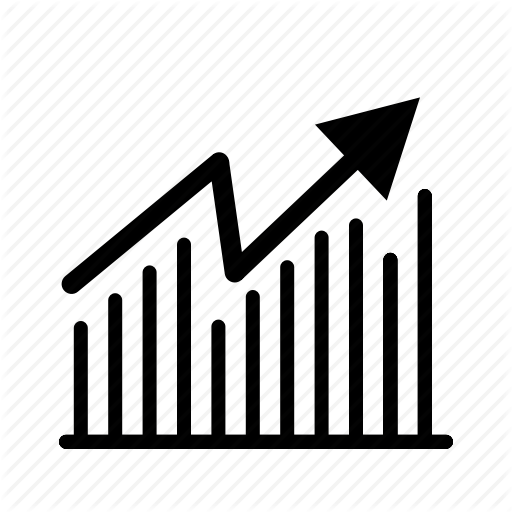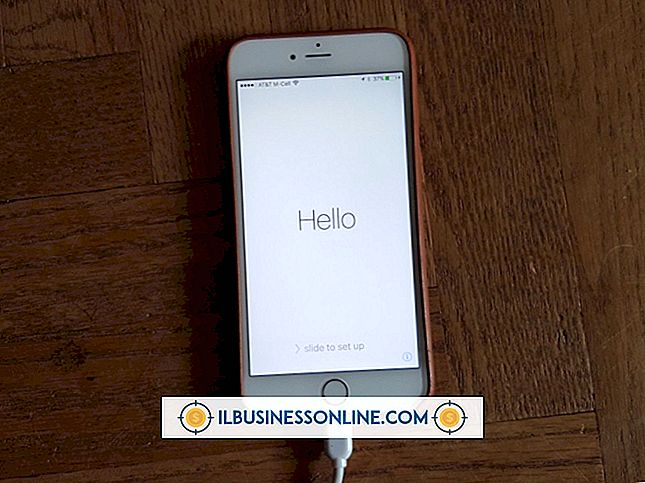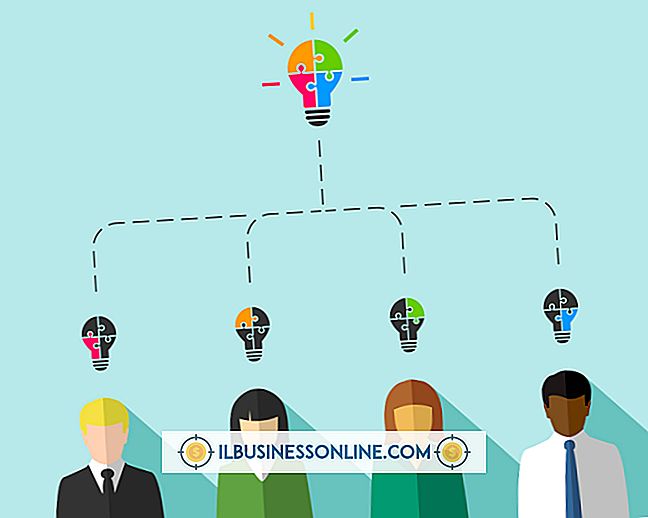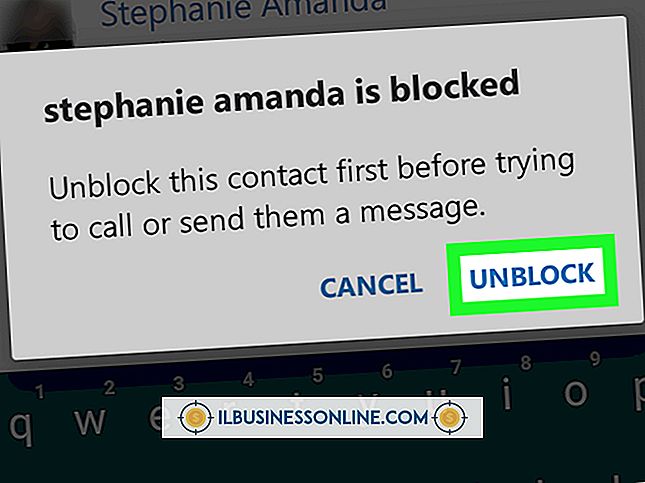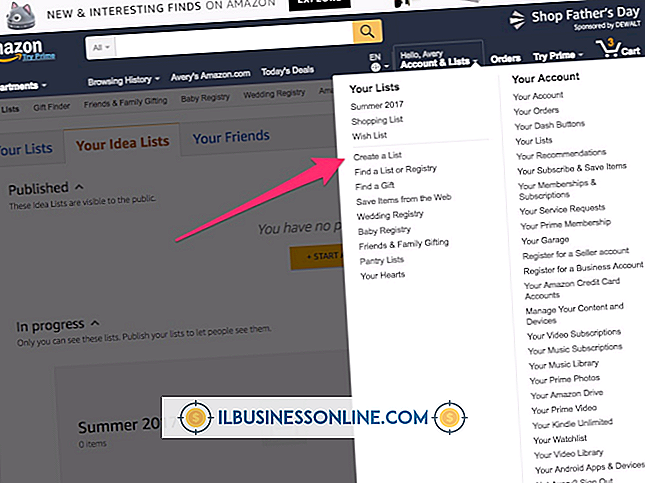Cómo editar un archivo WMV

Cree videos para su sitio web o sitios de redes sociales para promover y mejorar su negocio. Los videos ayudan a establecerte como un experto en tu campo. En una computadora con Windows, trabaje con el formato de archivo WMV, un formato de video propietario creado por Microsoft. La edición de un archivo WMV solo requiere Windows Live Movie Maker, el programa de edición de video disponible en computadoras con Windows y disponible para descarga gratuita como parte del paquete de Windows Essentials. Al igual que con cualquier otro tipo de archivo, una vez que se importa el archivo WMV, puede cortar secciones, agregar música o realizar cualquier otro tipo de función de edición que haría con otros videos.
1.
Haga clic en el botón "Movie Maker" de Windows Live Essentials.
2.
Haga clic en "Agregar videos y fotos" en la sección Agregar de la pestaña Inicio.
3.
Haga clic en el video WMV para editarlo cuando aparezca en la ventana de la derecha y luego haga clic en "Abrir". Para usar más de un archivo WMV en la misma película nueva, mantenga presionada la tecla "Ctrl", seleccione los videos para incluir y luego haga clic en "Abrir".
4.
Recorte el comienzo de su video arrastrando el indicador de reproducción, que parece una larga línea que se encuentra verticalmente sobre la parte superior de la ventana de video, a la ubicación donde desea que comience el video. Luego haga clic en "Establecer punto de inicio" en la pestaña Editar del menú Herramientas de video.
5.
Recorte el final del video arrastrando el indicador de reproducción hasta el final del video, en la ubicación donde desea que finalice el video. Luego haga clic en "Establecer punto final" en la pestaña Editar del menú Herramientas de video.
6.
Divida el clip para recortar partes del medio del video seleccionando "Dividir" en la pestaña Editar del menú Herramientas de video.
7.
Agregue música u otro sonido a su video haciendo clic en "Agregar música" en la sección Agregar de la pestaña Inicio. Luego seleccione un archivo de música de los archivos y carpetas en su computadora y haga clic en "Abrir".
Propina
- Una vez que haya editado su video, compártelo en YouTube o Windows SkyDrive haciendo clic en el tipo de uso compartido seleccionado en el menú "Compartir".